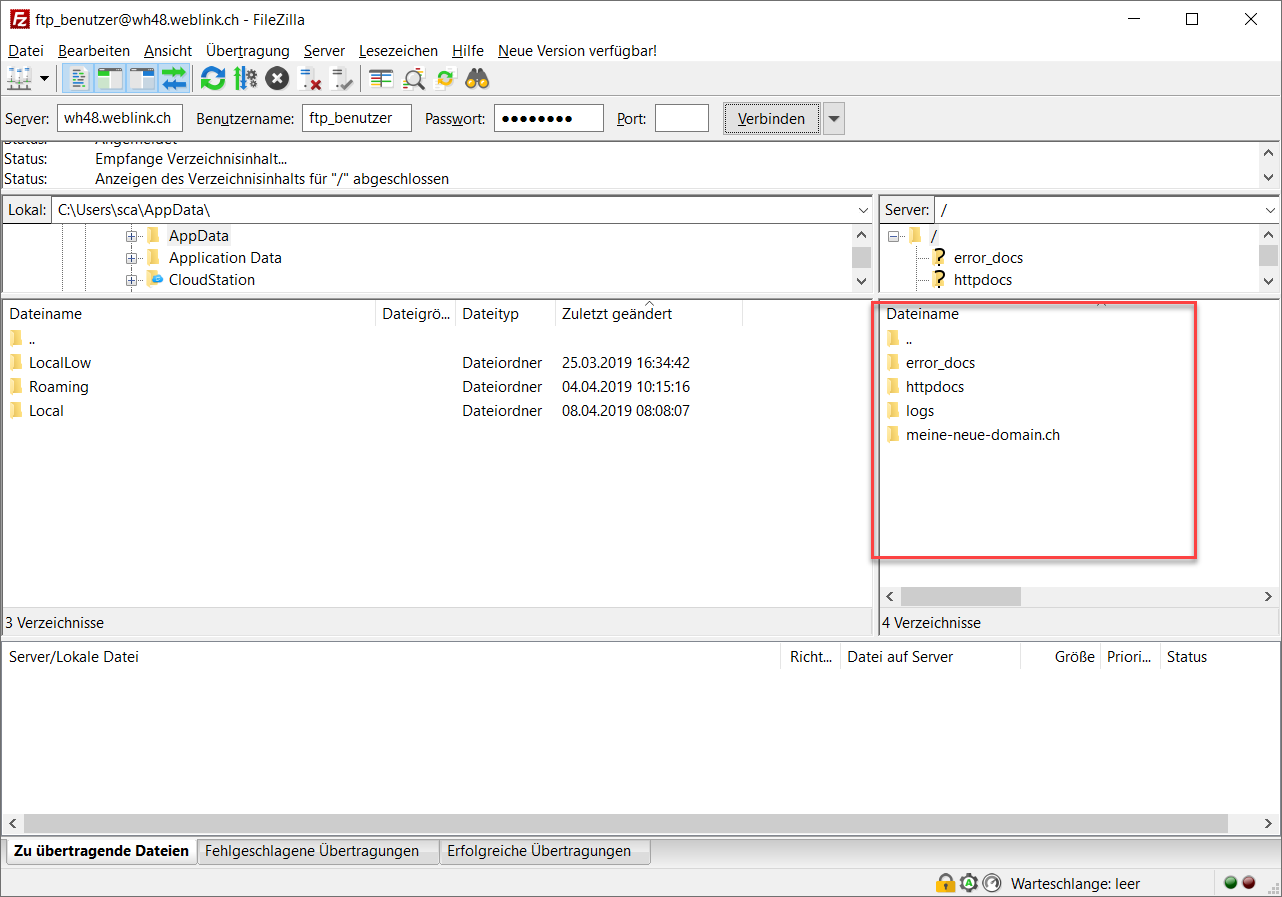Die folgende Anleitung zeigt Ihnen, wie Sie im Controlpanel ein neues FTP-Konto einrichten oder bearbeiten
Mittels FTP können Sie Dateien auf zu Ihrem Webhosting hochladen, unbenennen, Berechtigungen ändern, herunterladen oder löschen.
Um eine FTP-Verbindung mit dem Server zu erstellen, benötigen Sie auf Ihrem lokalen Computer ein Programm wie z.B. Filezilla. In Filezilla werden Sie nach Servernamen, FTP-Benutzer und Passwort gefragt. Diese Informationen finden Sie im Willkommen-E-Mail, welches Sie von weblink erhalten haben.
Melden Sie sich im Plesk Controlpanel an.
Wählen Sie Websites & Domains -> FTP-Zugang
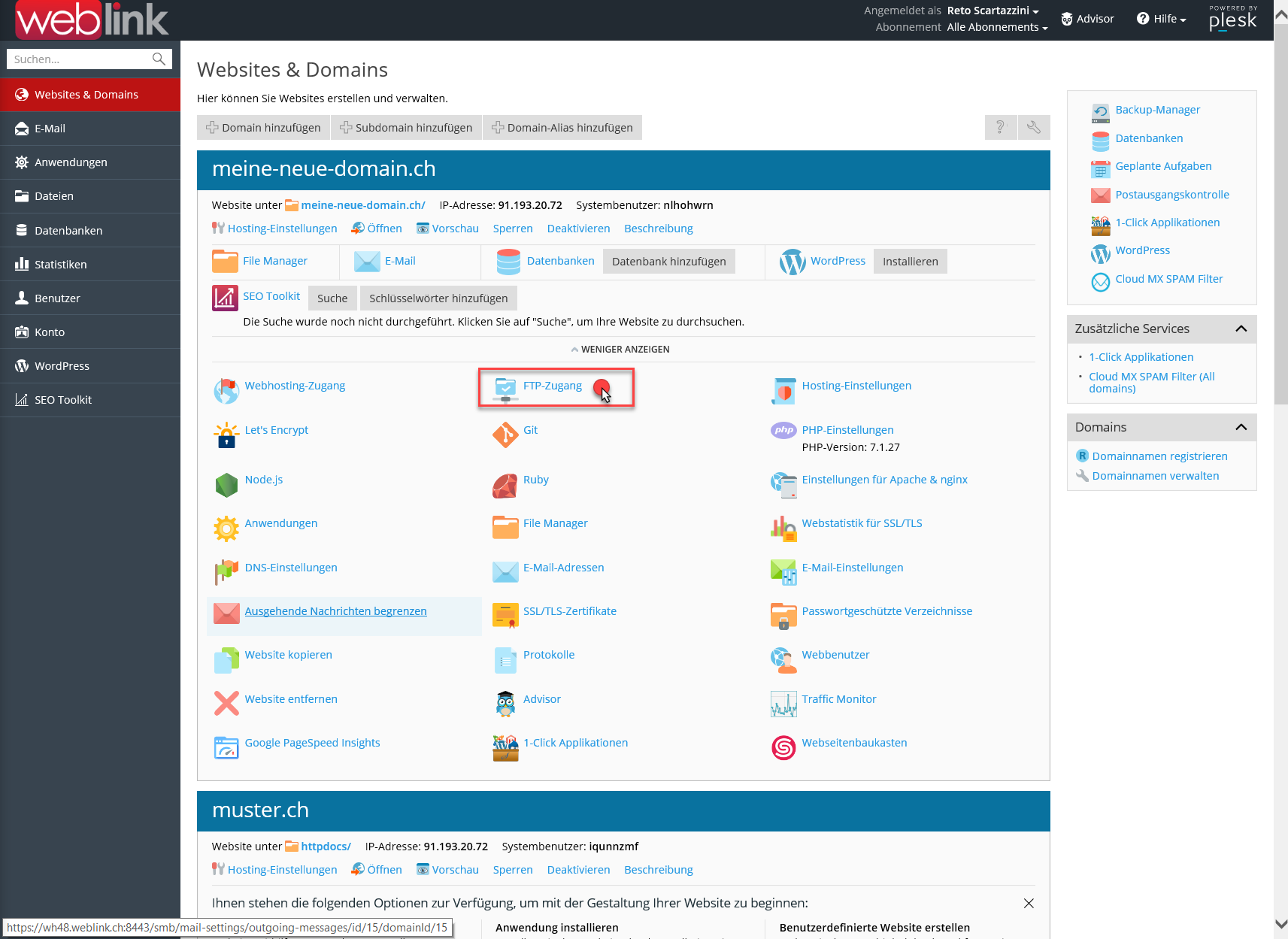
Wähle Sie FTP-Konto hinzufügen um ein neues FTP-Konto anzulegen. Um ein bestehendes FTP-Konto zu bearbeiten, klicken Sie auf dessen Benutzername
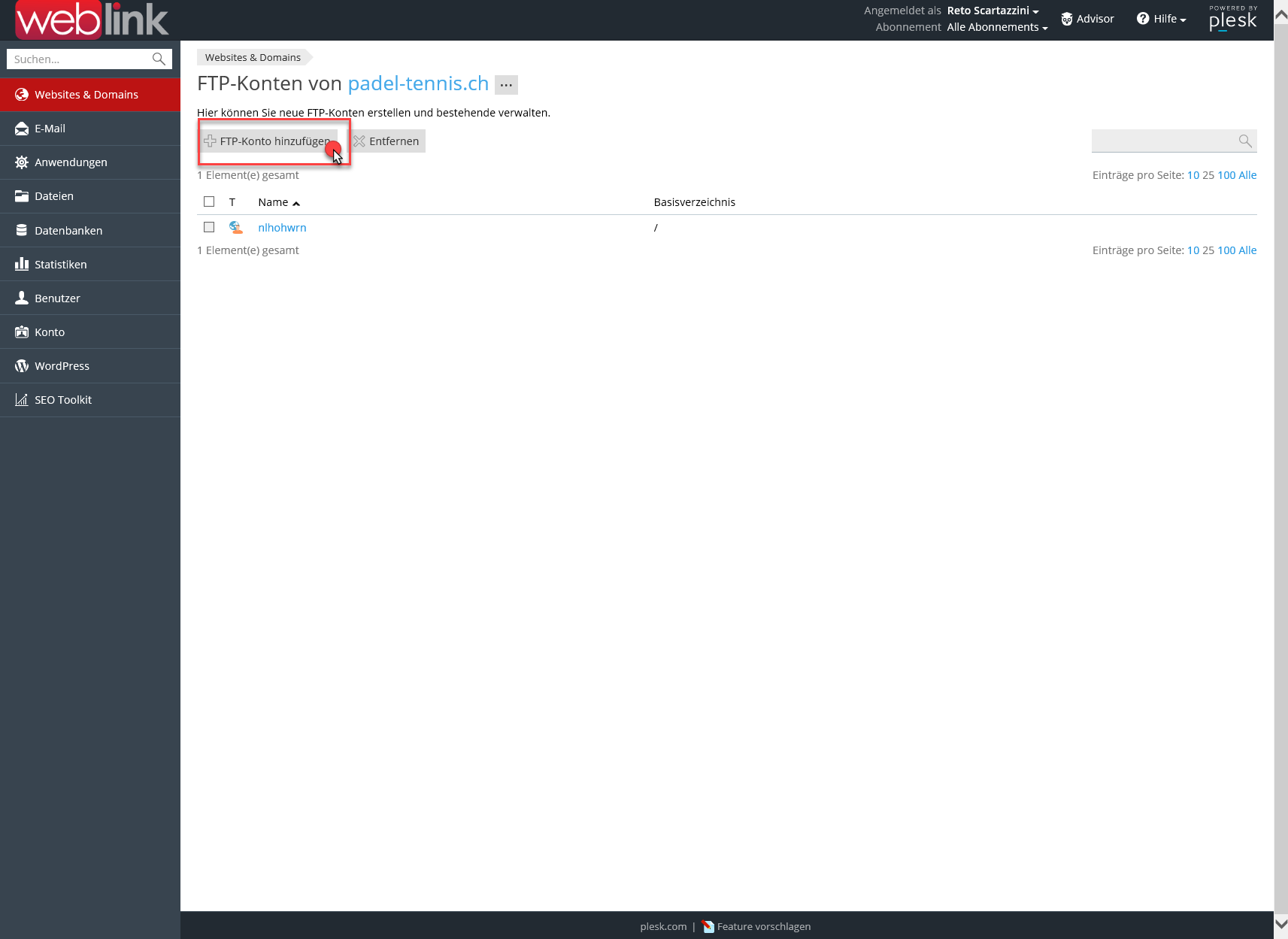
Geben Sie dem Benutzer einen Namen, wählen Sie das Basisverzeichnis (Sie können auch Benutzer einrichten, die nur auf ein bestimmtes Verzeichnis Zugriff haben) so wie ein sicheres Passwort
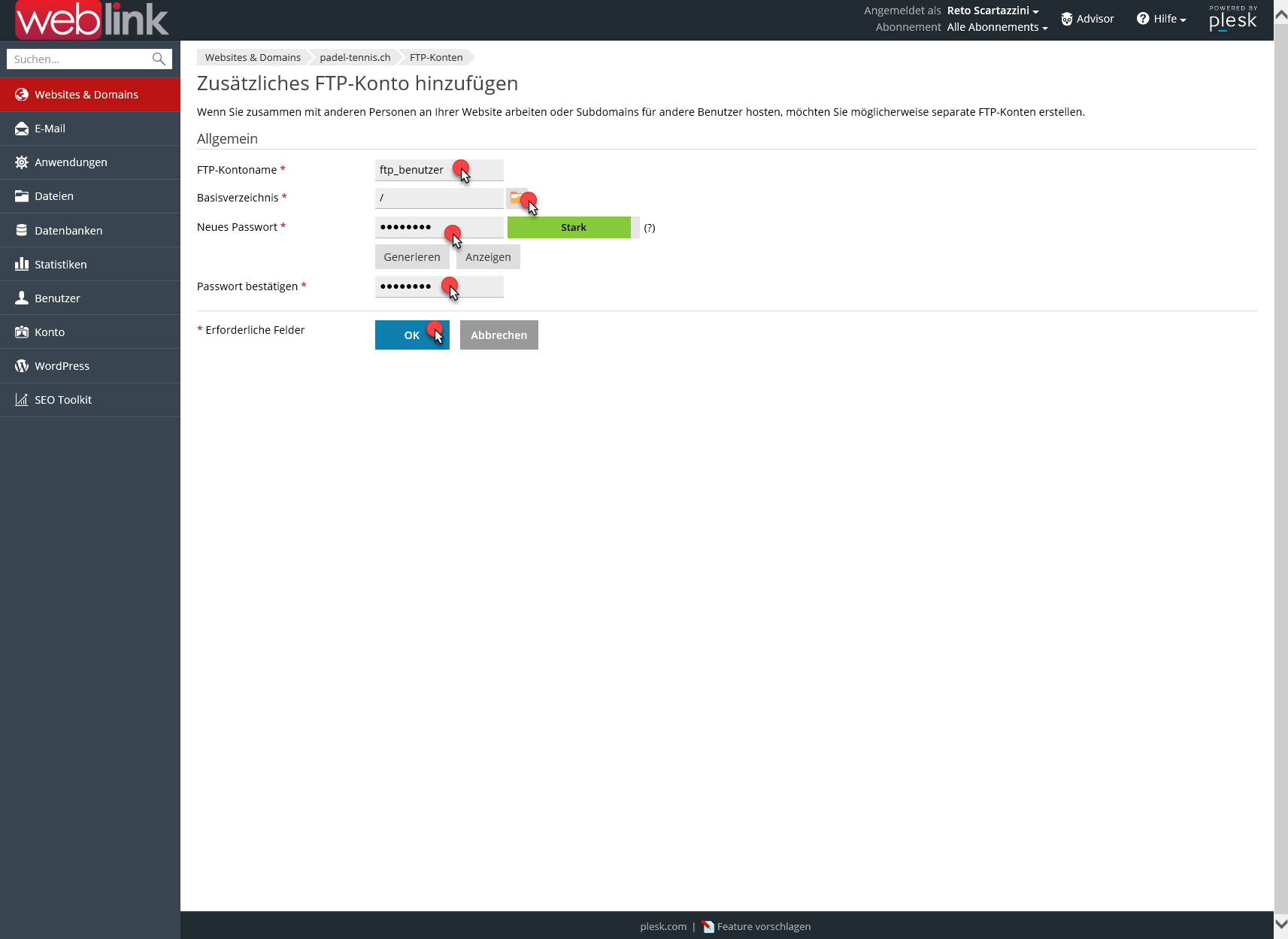
Auflistung aller FTP-Konten
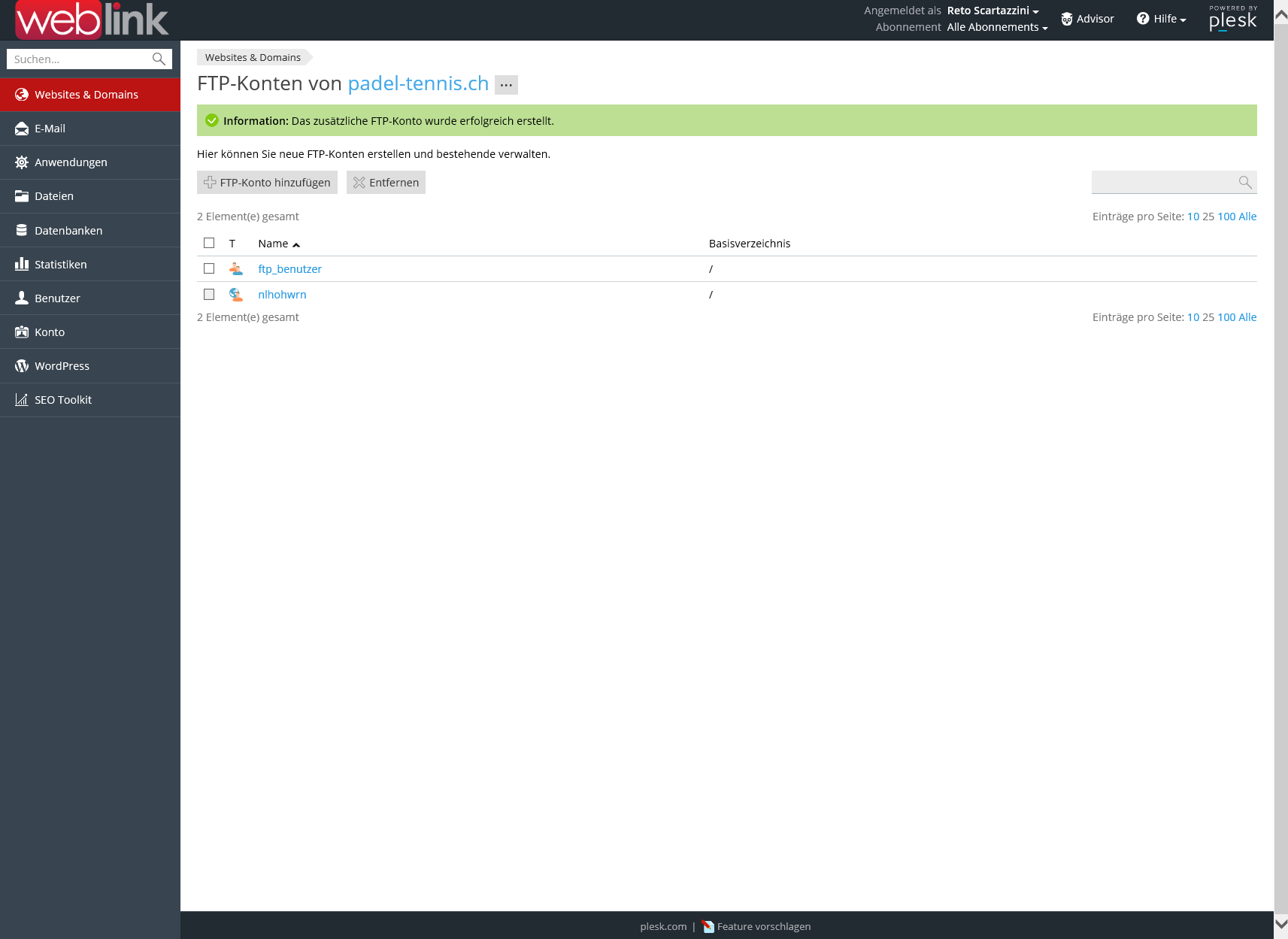
Für den Zugriff auf Ihr FTP-Konto, starten Sie Ihr lokales FTP-Programm wie z.B. Filezille und ergänzen Sie die entsprechenden Angaben. Falls Sie nicht wissen, wie Ihr Server heisst, geben Sie einfach die IP-Adresse des Servers ein. Diese Angaben finden Sie im Controlpanel unter Websites & Domains -> IP-Adresse.
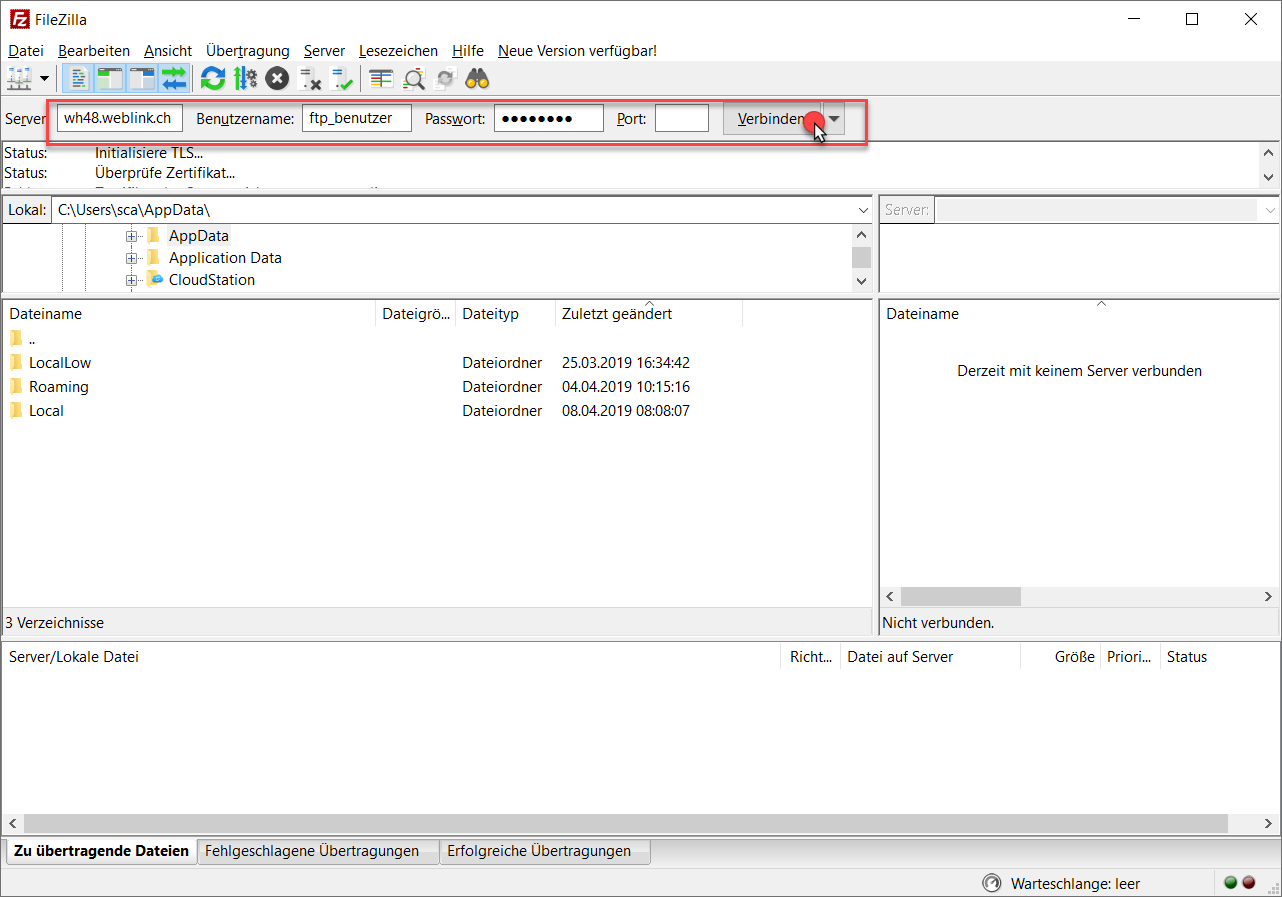
Bei der Verbindung kann es zu Zertifikatswarnungen kommen, da Filezilla die Verbindung über gesichertes FTP herstellen will. Bestätigen Sie dann das Zertifikat (auch mit einem unsignierten Zertifikat wird eine sichere Verbindung hergestellt!) und klicken Sie auf OK.
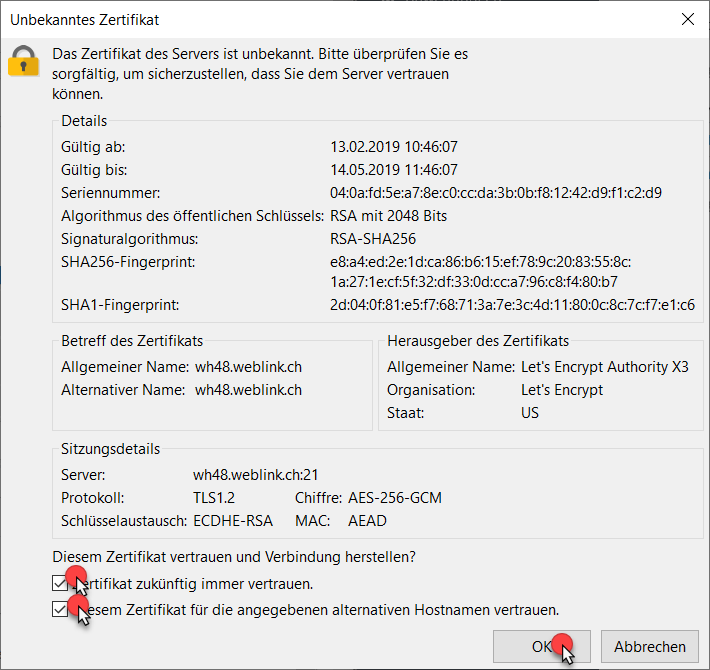
Filezille verbindet nun Ihren lokalen Rechner mit dem Server und Sie können Dateien hinauf oder herunterladen. Im rechten Fensterteil sehen Sie die Dateien, die auf dem Server gespeichert sind.